 Bric à Brac informatique
Bric à Brac informatique 
 Bric à Brac informatique
Bric à Brac informatique 
En cours de navigation sur Internet, il est souvent utile de pouvoir placer le point d'insertion du navigateur dans un endroit précis d'un document.
BlueGriffon dispose de l'outil ancre
pour rendre cette action possible 
Mode opératoire
Placer le point d'insertion à l'endroit cible du document
Activer la commande : Insertion, Ancre
ou cliquer sur l'icone Insérer ou
éditer une ancre existante de la Barre d'outils 
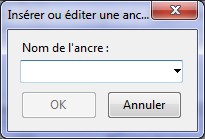
Une boite de dialogue s'affiche alors pour effectuer la saisie d'un nom qui identifiera l'ancre
ATTENTION pour la saisie de ce nom, certaines règles sont à respecter :
- le nom doit commencer par une lettre minuscule ou majuscule
- la première lettre peut ensuite être suivie d'autres
lettres mais aussi de chiffres, de tirets
(- ou _), de deux points (:) de points (.)
- les espaces ne sont pas autorisés
Cliquer sur OK
L'ancre est créée à l'emplacement désigné par le point
d'insertion. Dans la page Web du logiciel BlueGriffon
l'ancre est identifiée
par l'affichage d'une icône ![]()
Modification du nom de l'ancre
Deux possibilités :
- Sélectionner l'icone (l'ancre) et activer la commande : Insertion, Ancre
La fenêtre Insérer ou éditer une ancre s'affiche. Modifier le nom d'origine. OK.
IMPORTANT : Le nom d'une ancre dans un document est unique dans ce document. Par contre il est possible de créer plusieurs liens sur la même ancre
Identification d'une ancre et du lien à cette ancre dans le code source
Pour créer une ancre BlueGriffon créée un id affecté du nom donné lors de la création de l'ancre.
En supposant que l'ancre ait été nommée haut_page, vous lirez le code suivant au niveau de l'insertion de l'ancre
<a id="haut_page" name="haut_page" </a>
Si lien à cette ancre il y a, en langage HTML, il est identifié avec le code suivant :
<a href="#haut_page">Haut de page</a>
Dernière mise à jour : le 23/09/15